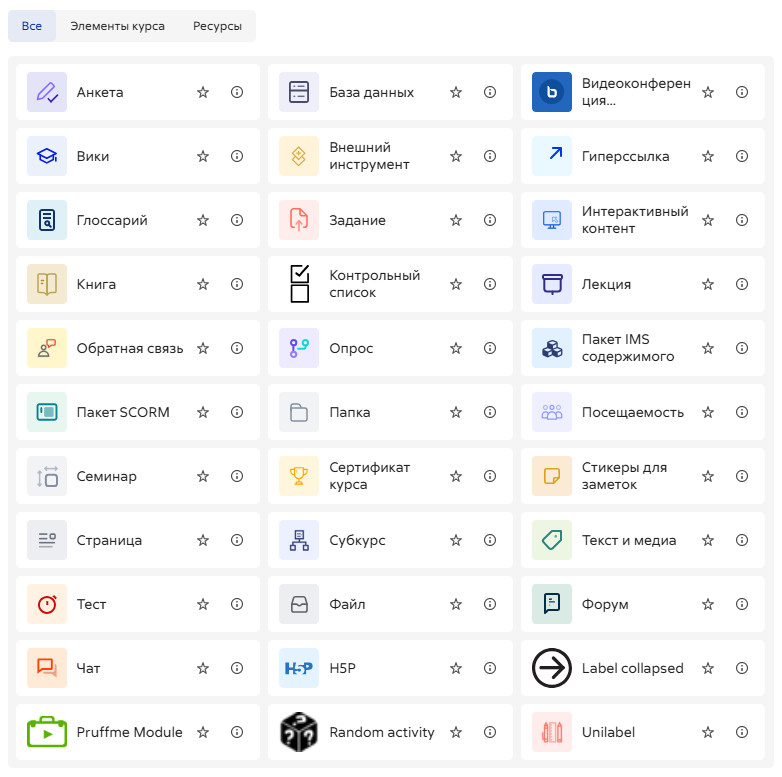Выбор вида активности: различия между версиями
м 1 версия импортирована |
переводы |
||
| (не показаны 4 промежуточные версии 2 участников) | |||
| Строка 1: | Строка 1: | ||
{{Managing a Moodle course}} | {{Managing a Moodle course}} | ||
== | ==Что такое окно выбора элементов?== | ||
{{ | {{#widget:Activity-choose |arg.foo=bar|arg.bar=oni}} | ||
Окно выбора элементов появляется, когда включен режим редактирования и вы нажимаете либо на ссылку «Добавить элемент или ресурс» внизу каждого раздела, либо в любом месте страницы курса, куда вы хотите добавить свой элемент. | |||
[[ | [[Файл:Виды ресурсов и элементов.jpg|альт=Виды ресурсов и элементов]] | ||
=== | ===Цвет иконок=== | ||
Значки элементов окрашены в соответствии с их назначением в курсе. Стандартные значки окрашены следующим образом: | |||
* Зеленый - общение | |||
* Розовый - оценка | |||
* Синий - содержание | |||
* Красный (оранжевый) - сотрудничество. | |||
У каждого элемента есть значок звездочки для выбора в качестве избранного и значок информации, ведущий к дополнительной информации и документации. | |||
В окне выбора вида деятельности есть вкладки для различных просмотров. Какие вкладки вы увидите, зависит от настроек администратора (см. Настройки администратора ниже). Обычно встречаются: | |||
* Избранное ― любое действие или ресурс, которые вы (преподаватель) отмечаете как любимые или часто используемые (на платформе Пуск эта вкладка отсутствует). | |||
* Все ― все [[Activities|элементы]] и [[ресурсы]] вместе взятые. | |||
[[ | * Элементы. | ||
* Ресурсы. | |||
* Рекомендуемые ― элементы, выбранные администратором в разделе Администрирование сайта > Курсы > Средство выбора мероприятий > Рекомендуемые элементы (на платформе Пуск эта вкладка отсутствует). | |||
===MoodleNet=== | |||
Если администратор включил интеграцию с [https://moodle.net/ MoodleNet], то при желании можно добавить ссылку на MoodleNet в нижний колонтитул окна выбора элементов, выбрав MoodleNet в разделе Администрирование сайта > Курсы > Настройки окна выбора элементов. | |||
* | == Настройки администратора == | ||
*В разделе Администрирование сайта > Курсы > Окно выбора элементов > Настройки окна выбора элементов администратор может задать вкладки по умолчанию для средства выбора элементов в курсах (отмеченные элементы всегда отображаются первыми). | |||
'''Новое в версии 4.2''': при желании администратор может сделать так, чтобы вкладка «Рекомендуемые» появлялась первой в окне выбора элементов (после отмеченной звездочкой вкладки, если она присутствует). В новых установках вкладка «Рекомендуемые» используется по умолчанию. | |||
*В меню Администрирование сайта > Курсы > Окно выбора элементов > Рекомендуемые элементы администратор может выбрать элементы, которые затем появятся на вкладке Рекомендуемые в окне выбора элементов. | |||
Текущая версия от 14:29, 2 апреля 2025
Что такое окно выбора элементов?
Окно выбора элементов появляется, когда включен режим редактирования и вы нажимаете либо на ссылку «Добавить элемент или ресурс» внизу каждого раздела, либо в любом месте страницы курса, куда вы хотите добавить свой элемент.
Цвет иконок
Значки элементов окрашены в соответствии с их назначением в курсе. Стандартные значки окрашены следующим образом:
- Зеленый - общение
- Розовый - оценка
- Синий - содержание
- Красный (оранжевый) - сотрудничество.
У каждого элемента есть значок звездочки для выбора в качестве избранного и значок информации, ведущий к дополнительной информации и документации.
В окне выбора вида деятельности есть вкладки для различных просмотров. Какие вкладки вы увидите, зависит от настроек администратора (см. Настройки администратора ниже). Обычно встречаются:
- Избранное ― любое действие или ресурс, которые вы (преподаватель) отмечаете как любимые или часто используемые (на платформе Пуск эта вкладка отсутствует).
- Все ― все элементы и ресурсы вместе взятые.
- Элементы.
- Ресурсы.
- Рекомендуемые ― элементы, выбранные администратором в разделе Администрирование сайта > Курсы > Средство выбора мероприятий > Рекомендуемые элементы (на платформе Пуск эта вкладка отсутствует).
MoodleNet
Если администратор включил интеграцию с MoodleNet, то при желании можно добавить ссылку на MoodleNet в нижний колонтитул окна выбора элементов, выбрав MoodleNet в разделе Администрирование сайта > Курсы > Настройки окна выбора элементов.
Настройки администратора
- В разделе Администрирование сайта > Курсы > Окно выбора элементов > Настройки окна выбора элементов администратор может задать вкладки по умолчанию для средства выбора элементов в курсах (отмеченные элементы всегда отображаются первыми).
Новое в версии 4.2: при желании администратор может сделать так, чтобы вкладка «Рекомендуемые» появлялась первой в окне выбора элементов (после отмеченной звездочкой вкладки, если она присутствует). В новых установках вкладка «Рекомендуемые» используется по умолчанию.
- В меню Администрирование сайта > Курсы > Окно выбора элементов > Рекомендуемые элементы администратор может выбрать элементы, которые затем появятся на вкладке Рекомендуемые в окне выбора элементов.